电脑文件拷贝到U盘教程(简单易懂的操作步骤,快速完成文件传输)
1104
2023 / 12 / 21
在现代社会,我们经常需要备份和传输文件。而优盘(U盘)作为一种便携式存储设备,可以方便地将文件从电脑复制到优盘上。本文将教您如何快速、简单地将文件拷贝到优盘上,让您轻松应对备份和传输文件的需求。
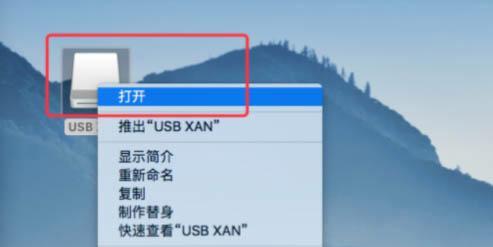
1.如何选择合适的优盘
在开始之前,首先我们需要选择一款适合自己需求的优盘。优盘的容量、读写速度、品牌等方面都需要考虑。

2.连接优盘到电脑
将优盘插入电脑的USB接口中,确保电脑能够正常识别到优盘,并分配一个驱动器号给它。
3.打开文件资源管理器
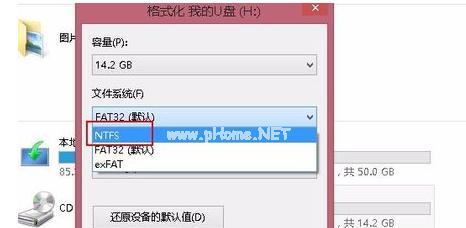
点击开始菜单,在搜索框中输入“文件资源管理器”,并打开它。这将显示您电脑中的所有文件和文件夹。
4.寻找您想要拷贝的文件
使用文件资源管理器,浏览您的电脑,找到您想要拷贝到优盘的文件或文件夹。
5.选择文件或文件夹
单击鼠标右键,在弹出菜单中选择“复制”或“剪切”。如果您选择“复制”,文件将保留在原始位置,而“剪切”则会将文件从原始位置移动到优盘。
6.打开优盘的文件夹
在文件资源管理器中,找到优盘的驱动器号,双击打开它。这将显示优盘中的文件夹和文件。
7.在优盘中创建文件夹(可选)
如果您希望将文件整理到不同的文件夹中,可以在优盘中创建一个新的文件夹。
8.将文件粘贴到优盘
在优盘的文件夹中,单击鼠标右键,在弹出菜单中选择“粘贴”。您的文件将开始被拷贝或移动到优盘上。
9.等待文件拷贝完成
较大的文件或大量的文件可能需要一些时间才能完成拷贝。请耐心等待,不要中途打断。
10.检查文件是否成功拷贝
拷贝完成后,您可以打开优盘的文件夹,检查文件是否成功地被拷贝到了里面。
11.安全地移除优盘
在完成文件拷贝后,要正确地移除优盘以防止数据丢失。在任务栏的系统托盘中找到优盘的图标,右键单击并选择“安全移除硬件”。
12.选择正确的优盘
如果您同时连接了多个优盘,务必确认要移除的是正确的优盘,以免误删其他优盘上的文件。
13.等待优盘被安全移除
在选择“安全移除硬件”之后,等待电脑提示您可以安全地移除优盘后,再小心地将优盘从USB接口中拔出。
14.检查优盘
移除优盘后,您可以重新插入并检查文件是否成功地被拷贝到了里面。
15.现在您已经成功地将文件拷贝到了优盘!
通过本文所介绍的步骤,您可以轻松地将文件拷贝到优盘上。这使得备份和传输文件变得方便快捷,帮助您更好地管理和存储重要的数据和文件。记住,在移除优盘前务必进行安全操作,以避免数据丢失。祝您使用愉快!
